1、Windows 10系统,在开始右键菜单【关机或注销】的二级菜单中没有【休眠】按纽。
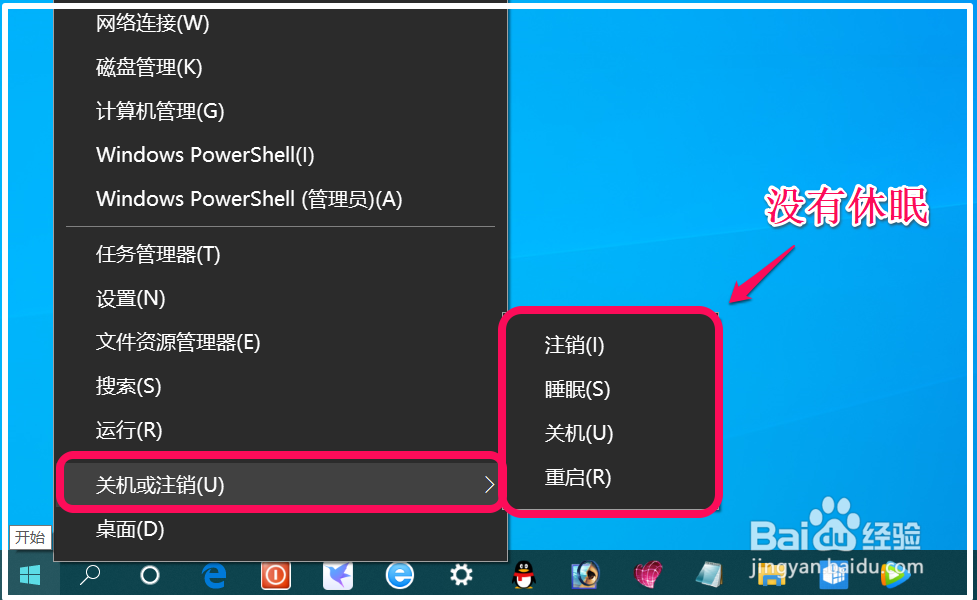
2、恢复Windows 10系统休眠按纽的方法右键点击系统桌面左下角的【开始】,在右键菜单中点击【电源选项】;
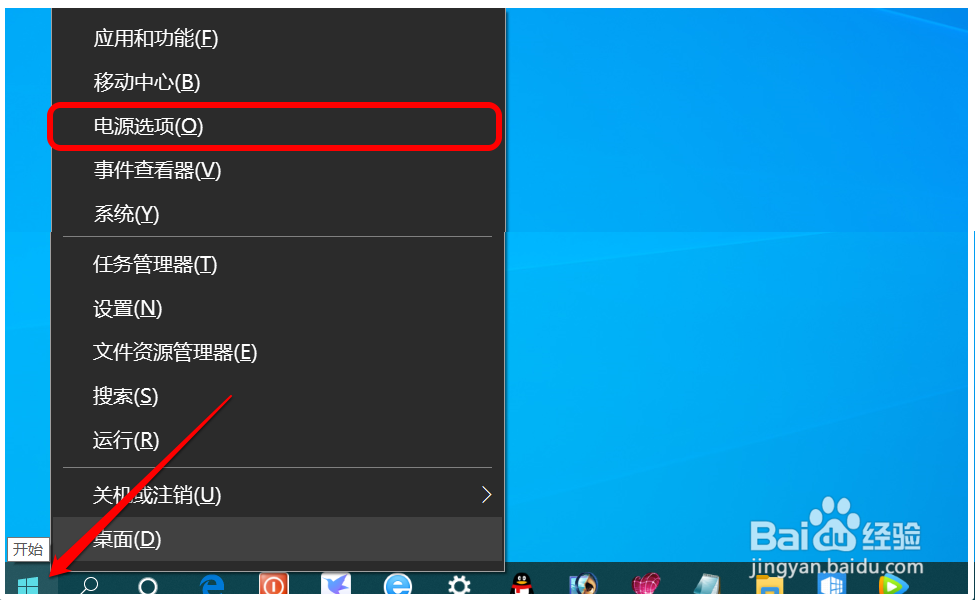
3、在打开的电源选项 - 电源和睡眠窗口中,找到 相关设置 点击:其他电源设置,打开控制面板 - 电源选项窗口;
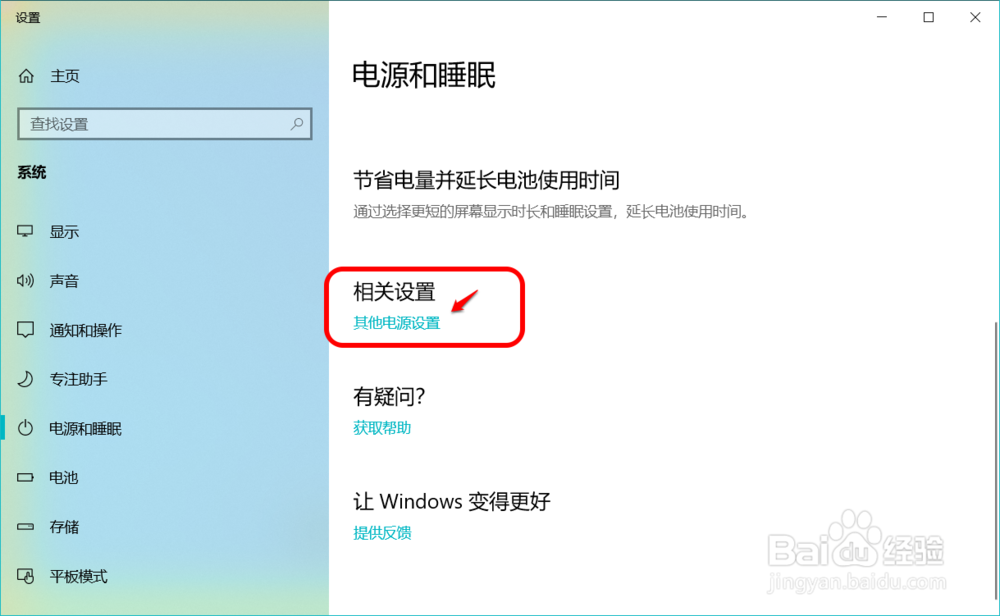
4、在电源选项窗口,我们点击窗口左侧的【选择电源按纽的功能】;
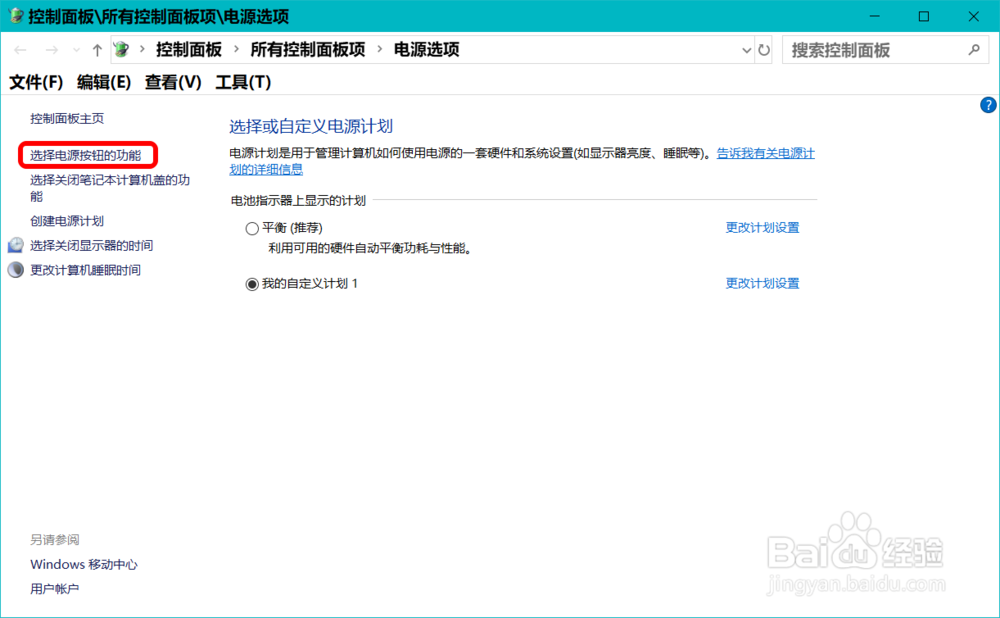
5、电源选项 - 系统设置 窗口中,我们看到:休眠 - 显示在电源菜单中 前面复选框内没有打【√】。且呈不可选择状态;
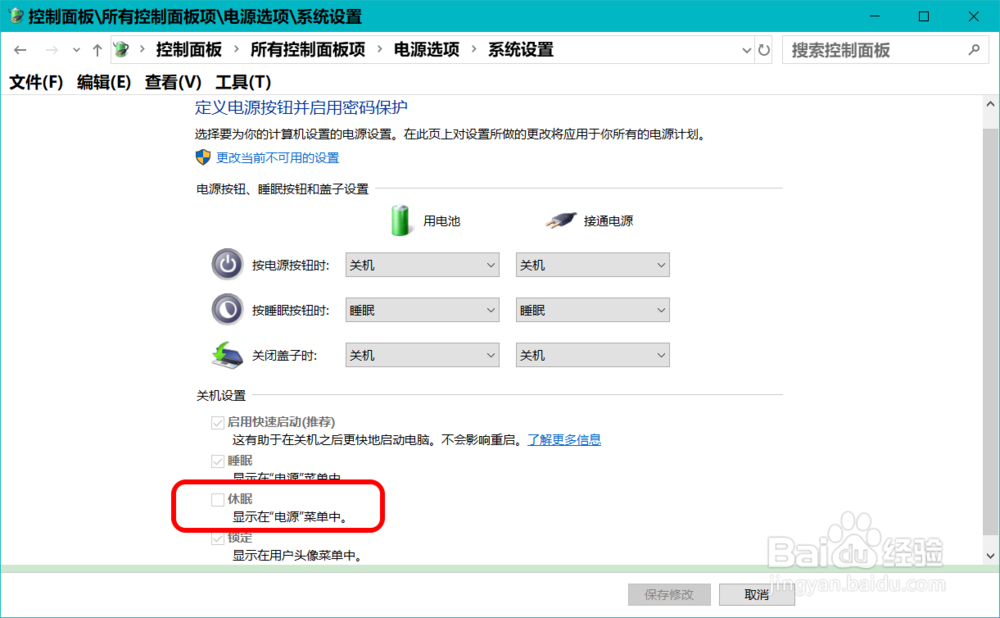
6、点击:定义电源按纽并启用密码保护下的:更改当前不可用的设置;
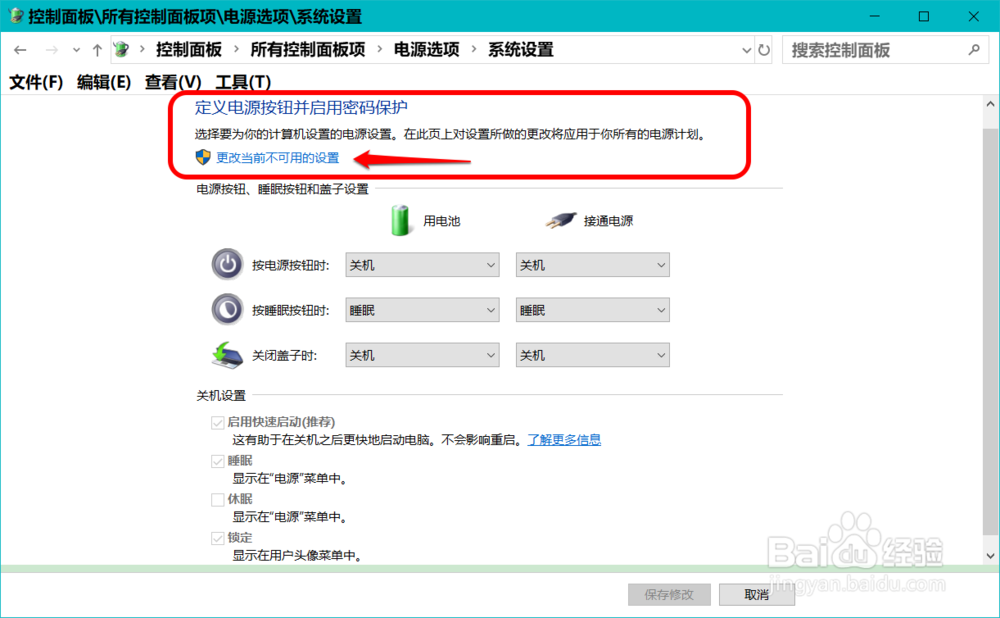
7、然后我们在 休眠 - 显示在电源菜单中 前面复选框内打 √,再点击:保存修改,退出电源设置窗口。
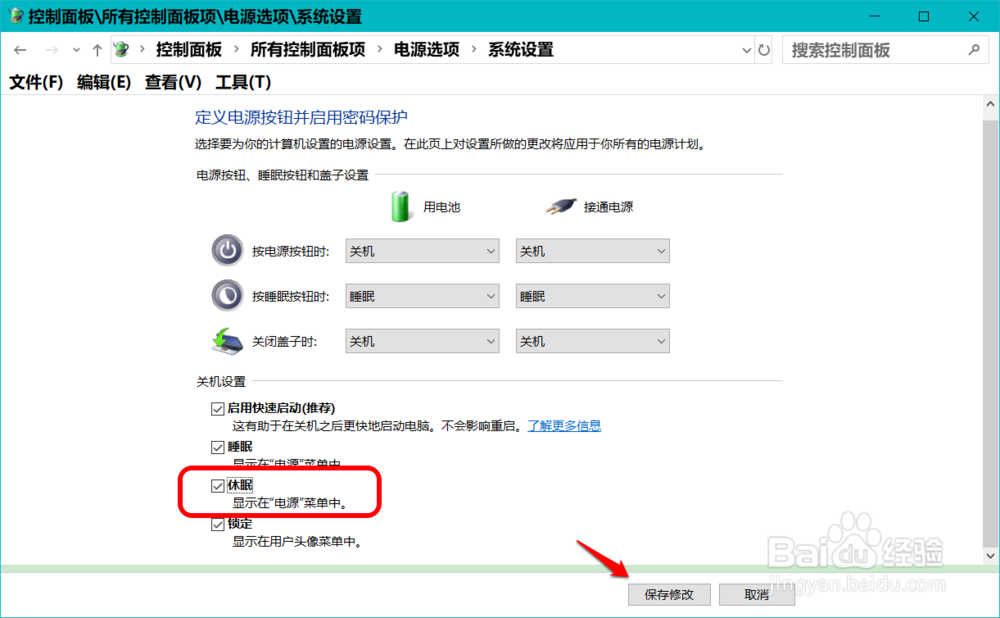
8、回到系统桌面,右键点击【开始】-【关机或注销】,我们可以看到,已恢复【休眠】按纽。
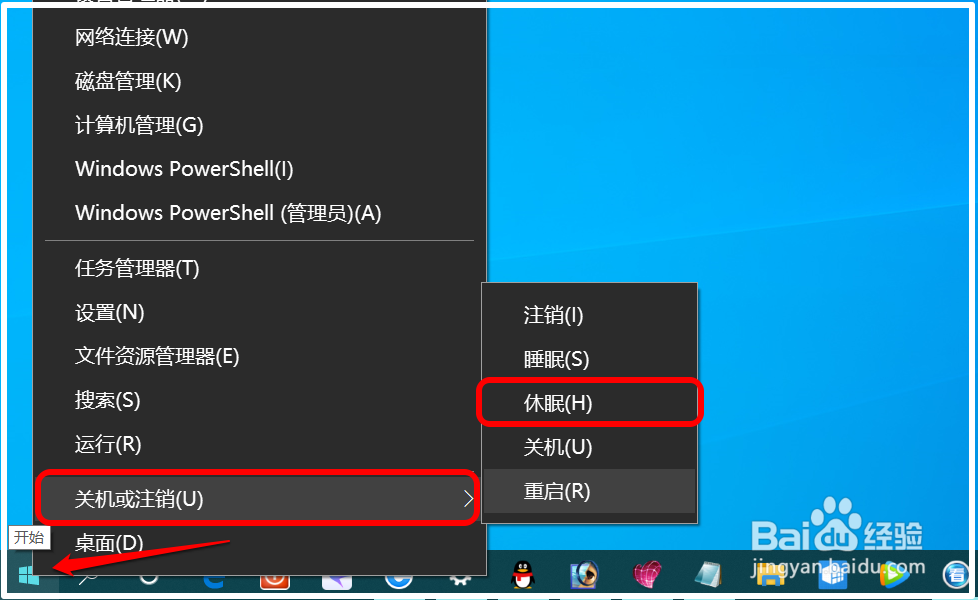
9、以上即:恢复Windows 10系统休眠按纽的方法,供朋友们参考和使用。